在繁杂的设计与操作面前,不懂得灵活运用快捷键,是一件非常浪费时间的事情
PPT快捷键大全
PPT常用快捷键 | |
| 新建演示文稿 | Ctrl+N |
| 使所选文字加粗 | Ctrl+B |
| 更改所选文本的字体大小 | Alt + H、 F、 S |
| 打开了缩放对话框 | Alt+W, Q |
| 剪切所选的文本、 对象或幻灯片 | Ctrl+X |
| 复制所选的文本、 对象或幻灯片 | Ctrl+C |
| 粘贴剪切或复制的文本、 对象或幻灯片 | Ctrl+V |
| 撤消上一步操作 | Ctrl+Z |
| 保存演示文稿 | Ctrl+S |
| 插入图片 | Alt+N, P |
| 插入形状 | Alt + H、 S、 H |
| 选择主题 | Alt+G, H |
| 选择幻灯片版式 | Alt+H, L |
| 转到下一张幻灯片 | Page Down |
| 转到上一张幻灯片 | Page Up |
| 转到“开始”选项卡 | Alt+H |
| 转到“插入”选项卡 | Alt+N |
| 启动幻灯片放映 | F5 |
| 结束幻灯片放映 | Esc |
| 关闭 PowerPoint | Ctrl+Q |
功能区中导航 | |
| 打开“文件”页面 | Alt+F |
| 打开“开始”选项卡 | Alt+H |
| 打开插入选项卡 | Alt+N |
| 打开“设计”选项卡 | Alt+G |
| 打开切换选项卡 | Alt+K |
| 打开动画选项卡 | Alt+A |
| 打开幻灯片放映选项卡 | Alt+S |
| 打开审阅选项卡 | Alt+R |
| 打开“视图”选项卡 | Alt+W |
| 打开搜索框和搜索命令 | 按 Alt+Q,然后输入搜索词 |
使用键盘改变焦点 | |
| 下表列出了使用键盘移动焦点的一些方式。 | |
| 选择功能区的活动选项卡并激活访问键 | Alt 或 F10。 若要移到不同的选项卡,请使用访问键或箭头键。 |
| 将焦点移动到功能区的命令上 | Tab 键或 Shift+Tab |
| 移动功能区上的向下、 向上、 向左,或向右各项之间 | 向下、 向上键、 向左、 键或向右键 |
| 展开或折叠功能区 | Ctrl+F1 |
| 显示所选项目的上下文菜单 | Shift+F10 |
| 将焦点移动到不同的窗格 | F6 |
| 移动到功能区上的下一个或上一个命令 | Tab 键或 Shift+Tab |
| 激活功能区上所选的命令或控件 | 空格键或 Enter |
| 打开功能区上所选的菜单或库 | 空格键或 Enter |
| 打开功能区上的选定列表,如字体列表 | 向下键 |
| 在打开的菜单或库中的项目之间移动 | Tab 键 |
| 完成对功能区上某个控件中的值的修改,并将焦点移回文档中 | Enter |
在窗格之间移动 | |
| 在普通视图中的窗格间顺时针循环 | F6 |
| 在普通视图中的窗格间逆时针循环 | Shift+F6 |
| 缩略图窗格和大纲视图窗格之间切换 | Ctrl+Shift+Tab |
在大纲视图中工作 | |
| 提升段落级别。 | Alt+Shift+向左键 |
| 降低段落级别。 | Alt+Shift+向右键 |
| 上移所选段落。 | Alt+Shift+向上箭头键 |
| 下移所选段落。 | Alt+Shift+向下键 |
| 显示 1 级标题 | Alt+Shift+1 |
| 展开标题下的文本 | Alt+Shift+加号 (+) |
| 折叠标题下的文本 | Alt+Shift+减号 (-) |
选择并编辑文本和对象 | |
| 向右选择一个字符 | Shift + 向左键 |
| 向左选择一个字符 | Shift + 向左箭头键 |
| 选择到单词结尾 | Ctrl + Shift + 向左键 |
| 选择到字词的开头 | Ctrl + Shift + 向左箭头键 |
| 选择一行上 (前提是光标位于行的开头) | Shift + 向上键 |
| 选择下一行,(前提是光标位于行的开头) | Shift+向下键 |
| 选择一个对象 (前提已选定对象内部的文本) | Esc |
| 选择另一个对象 (前提已选定一个对象) | Tab 键或 Shift + Tab 直到选中所需的对象 |
| 发送对象后一个位置 | Ctrl + 左方括号 ([]) |
| 发送对象转发的一个位置 | Ctrl + 右方括号 (]) |
| 将对象置于底层 | Ctrl + Shift + 向左方括号 ([]) |
| 将对象置于顶层 | Ctrl + Shift + 右方括号 (]) |
| 选择对象 (已选定一个对象) 内的文本 | Enter |
| 选择所有对象 | Ctrl+A(在“幻灯片”选项卡上) |
| 播放或暂停媒体 | Ctrl+空格键 |
| 选择所有幻灯片 | Ctrl+A(在“幻灯片浏览”视图中) |
| 选择所有文本 | Ctrl+A(在“大纲”选项卡上) |
删除和复制文本和对象 | |
| 向左删除一个字符。 | Backspace |
| 向左删除一个字词。 | Ctrl+Backspace |
| 向右删除一个字符。 | Delete |
| 向右删除一个字词。 | Ctrl+Delete |
| 剪切所选的对象或文本 | Ctrl+X |
| 复制所选的对象或文本 | Ctrl+C |
| 粘贴剪切或复制的对象或文本 | Ctrl+V |
| 重复对象 | Ctrl+D |
| 重复对象 | Ctrl + 拖动 |
| 撤消上一步操作 | Ctrl+Z |
| 恢复最后一个操作 | Ctrl+Y |
| 只复制格式 | Ctrl+Shift+C |
| 仅粘贴格式 | Ctrl+Shift+V |
| 复制动画刷 | Alt+Shift+C |
| 粘贴动画刷 | Alt+Shift+V |
| 打开选择性粘贴对话框 | Ctrl+Alt+V |
在文本内移动 | |
| 向左移动一个字符。 | 向左键 |
| 向右移动一个字符。 | 向右键 |
| 上移一行 | 向上键 |
| 下移一行 | 向下键 |
| 向左移动一个字词 | Ctrl+向左键 |
| 向右移动一个字词 | Ctrl+向右键 |
| 移到行尾 | End |
| 移到行首 | Home |
| 向上移动一个段落 | Ctrl+向上键 |
| 向下移动一个段落 | Ctrl+向下键 |
| 移至文本框的末尾 | Ctrl+End |
| 移至文本框的开头 | Ctrl+Home |
| 移到下一标题或正文文本占位符。 如果是在幻灯片上的最后一个占位符,此操作会插入一个与原幻灯片的幻灯片版式相同新幻灯片 | Ctrl+Enter |
| 移动以便重复上一个查找操作 | Shift+F4 |
移动和工作表中 | |
| 移至下一单元格 | Tab 键 |
| 移至上一单元格 | Shift+Tab |
| 移至下一行 | 向下键 |
| 移至前一行 | 向上键 |
| 在单元格中插入一个制表符 | Ctrl+Tab |
| 开始一个新段落。 | Enter |
| 在表格的底部添加一个新行 | 底部右侧的表格单元格中的 tab 键 |
更改字体或字号 | |
| 打开字体对话框更改字体 | Ctrl+Shift+F |
| 增大字号。 | Ctrl + Shift + 右尖括号 (>) |
| 减小字号。 | Ctrl + Shift + 向左尖括号 (<) |
应用字符格式 | |
| 打开字体对话框更改字符格式 | Ctrl+T |
| 句首字母大写,全部小写或大写之间切换 | Shift+F3 |
| 应用加粗格式 | Ctrl+B |
| 应用下划线格式 | Ctrl+U |
| 应用倾斜格式。 | Ctrl+I |
| 应用下标格式(自动间距)。 | Ctrl+等号 (=) |
| 应用上标格式(自动间距)。 | Ctrl+Shift+加号 (+) |
| 删除手动字符格式,如下标和上标 | Ctrl+空格键 |
| 插入超链接 | Ctrl+K |
复制文本格式 | |
| 复制格式 | Ctrl+Shift+C |
| 粘贴格式 | Ctrl+Shift+V |
对齐段落 | |
| 段落居中对齐 | Ctrl+E |
| 使段落两端对齐 | Ctrl+J |
| 将段落左对齐 | Ctrl+L |
| 使段落右对齐 | Ctrl+R |
插入和答复批注 | |
| 使用这些键盘快捷方式,使用插入批注命令 (Alt + N、 L) 以打开批注窗格。 | |
| 插入新批注 | Ctrl+N |
| 答复所选批注 | Ctrl+R |
在幻灯片平台中更改各幻灯片或各节的顺序 | |
| 执行的操作 | 按这些键 |
| 在顺序中向上移动所选的幻灯片或分区 | Ctrl+向上键 |
| 向下移动选定的幻灯片或分区的顺序 | Ctrl+向下键 |
| 将所选的幻灯片或分区移动到开头 | Ctrl + Shift + 向上键 |
| 将所选的幻灯片或分区移动到结尾 | Ctrl + Shift + 向下键 |
访问和使用任务窗格 | |
| 从程序窗口中的另一个窗格移动到任务窗格。 | F6(可能需要多次按 F6。) |
| 任务窗格选项具有焦点时,移到任务窗格中的下一个或上一个选项。 | Tab 或 Shift+Tab |
| 显示任务窗格菜单上的整个命令集。 | Ctrl+空格键 |
| 在任务窗格菜单上,将移动到下一个命令。 | 向上键、 向下键 |
| 选择任务窗格菜单上突出显示的选项。 | Enter |
声明:本站所有文章,如无特殊说明或标注,均为本站原创发布。演示驱动力网友所发表的所有内容及言论仅代表其本人,并不反映本站任何意见及观点。如若本站内容侵犯了原著者的合法权益,请发送邮件至:690351273@qq.com我们将第一时间处理!

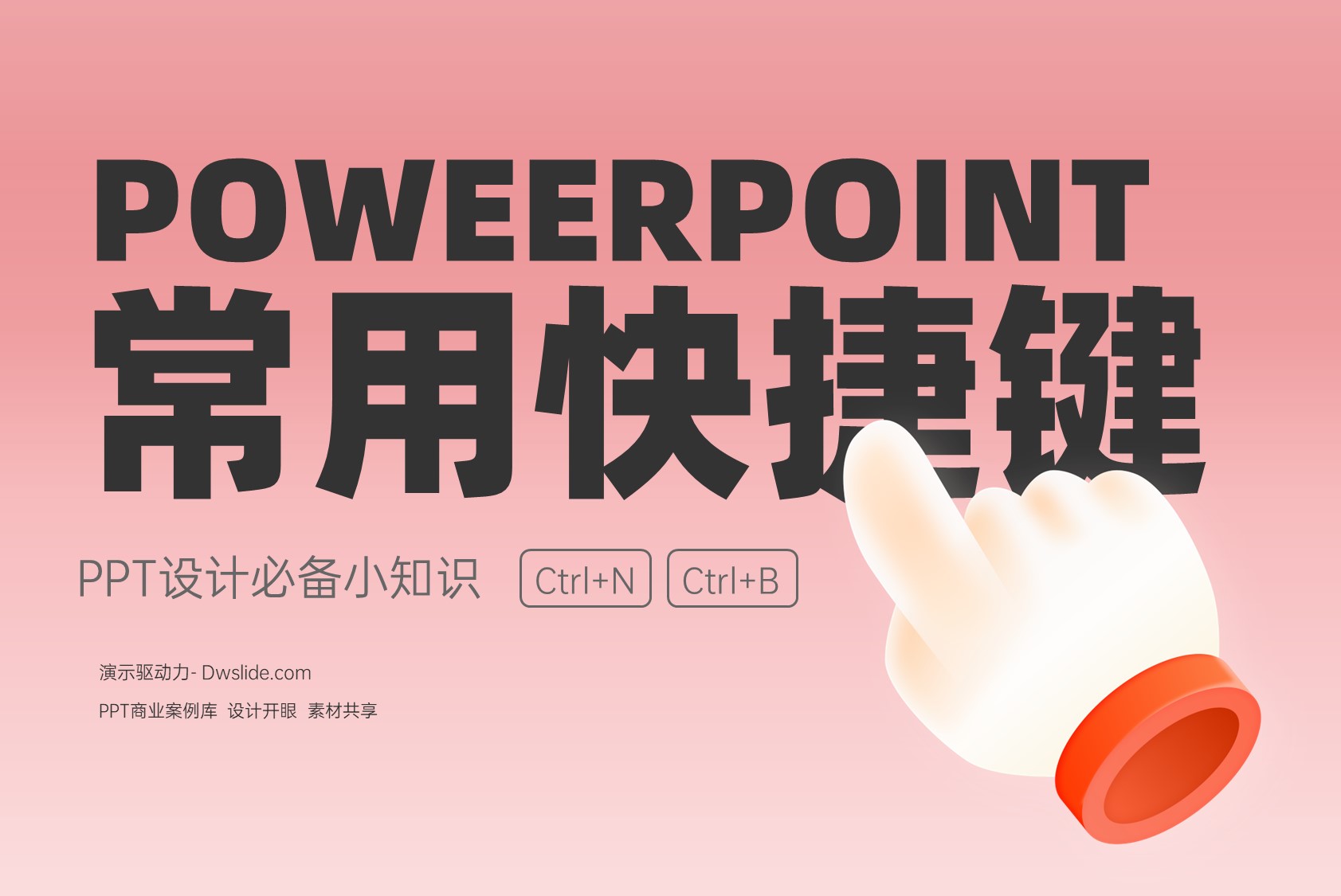
666
这么多,可得记一段时间